Outlook Недостаточно памяти или системных ресурсов
Outlook — широко используемый инструмент для официальной работы. Но вы можете получить сообщение об ошибке: Недостаточно памяти или системных ресурсов. Закройте некоторые окна или программы и повторите попытку. чтобы помешать вам использовать его. Как исправить эту ошибку и заставить Outlook снова работать? Посетите этот пост MiniTool.
Microsoft Outlook удобен для пользователей, позволяющих отправлять групповые электронные письма, проверять календари, шифровать важные сообщения и выполнять другие операции. Но однажды вам могут заблокировать использование этого программного обеспечения из-за ошибки нехватки памяти или системных ресурсов. В этой статье объясняется, почему возникает эта ошибка и как ее устранить.
Что вызывает ошибку нехватки памяти или системных ресурсов
К этой ошибке в Outlook может привести множество причин. Самый простой из них — как указано в сообщении об ошибке, открыто слишком много окон или программ. Если вы откроете слишком много окон, они займут большой объем системной памяти; таким образом, вы не можете открыть Outlook как обычно.
Другие возможные причины перечислены ниже:
- В системе ограничена оперативная память или мало виртуальной памяти.
- Устаревшая версия Outlook.
- Файлы PST слишком большого размера или повреждены.
- И т. д.
Как исправить ошибку нехватки памяти или системных ресурсов в Outlook
Исправление 1: Завершите ненужные программы
Прежде чем думать о проблемах, возникающих в Outlook, вы можете просто закрыть неиспользуемые программы на своем компьютере, чтобы освободить часть системной памяти для Outlook.
Шаг 1: Щелкните правой кнопкой мыши по Окна значок и выберите Диспетчер задач из контекстного меню.
Шаг 2: Вы можете просмотреть список программ под Процессы вкладку и выберите ненужные программы.
Шаг 3: Щелкните правой кнопкой мыши программу и выберите Завершить задачу.

После этого вы можете снова открыть Outlook и проверить, исправлена ли ошибка. Если нет, переходите к следующему решению.
Исправление 2: обновить Outlook
Как и при работе в системах Windows, устаревшая версия Outlook также может вызывать различные проблемы, в том числе нехватку памяти или системных ресурсов. Вы можете обновить программное обеспечение и попытаться решить проблему. Если вы не можете открыть Outlook, просто откройте для обновления другое официальное программное обеспечение, например Word, Excel и т. д.
Шаг 1. Откройте документ Word и нажмите кнопку Файл вариант.
Шаг 2: Выберите Счетто вы сможете найти Обновить параметры выбор на правой панели.
Шаг 3: Выберите Обновить сейчас.
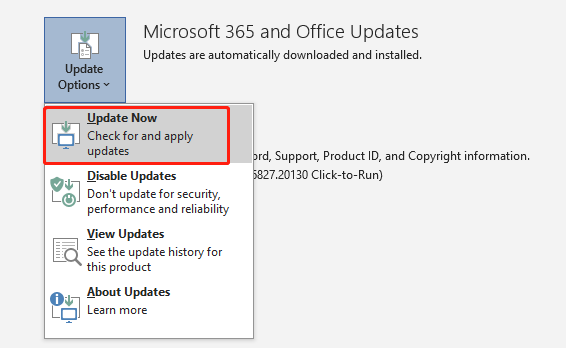
Поскольку в последней версии исправлены некоторые ошибки и предусмотрены дополнительные настройки, эта проблема может быть устранена после этой операции.
Исправление 3. Воссоздайте файл OST.
Файл OST хранит синхронизированные файлы на вашем компьютере. Проблемы с целостностью файла OST, вероятно, вызовут проблему нехватки памяти или системных ресурсов. Вы можете переименовать этот файл и позволить Outlook воссоздать новый, чтобы решить эту проблему. Прежде чем приступить к выполнению следующих шагов, убедитесь, что другие элементы Outlook не выполняются в фоновом режиме.
Шаг 1: Нажмите Победа + Р чтобы открыть окно «Выполнить».
Шаг 2. Скопируйте и вставьте %LocalAppData%/Microsoft/Outlook в текстовое поле и нажмите Входить перейти по соответствующему пути.
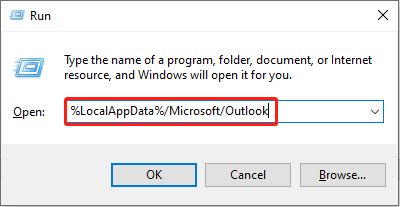
Шаг 3. Переименуйте файл OST и сохраните изменения.
После этого перезапустите Outlook, чтобы воссоздать файл OST и проверить, устранена ли проблема.
Дополнительную информацию о файлах OST и PST можно получить на сайте эта страница.
Исправление 4. Уменьшите размер кэша памяти для файлов PST.
Последний метод — освободить больше места, уменьшив размер файлов PST. В файлах PST хранится электронная почта и другая информация о настройках Outlook в Windows. Поэтому эти файлы будут занимать все больше и больше места в памяти вашего компьютера. Этот метод покажет вам, как сжать файлы PST.
Шаг 1: Нажмите Победа + Р чтобы открыть окно «Выполнить».
Шаг 2: Введите regedit в текстовое поле и нажмите Входить чтобы открыть окно редактора реестра.
Шаг 3. Перейдите к HKEY_CURRENT_USER > ПРОГРАММНОЕ ОБЕСПЕЧЕНИЕ > Microsoft > Office > 1x.0 > Outlook > PST.
Шаг 4. Щелкните правой кнопкой мыши пустое место справа и выберите Новый > Значение DWORD (32-битное) чтобы создать новый подраздел.
Шаг 5. Переименуйте этот подраздел как UseLegacyCacheSize.
Шаг 6. Дважды щелкните подраздел и измените данные значения на 1затем нажмите ХОРОШО чтобы сохранить изменения.
Вам необходимо перезагрузить компьютер, чтобы полностью применить это изменение.
Нижняя граница
Эту ошибку нехватки памяти или системных ресурсов часто можно встретить при использовании Outlook. Попробуйте исправить это способами, указанными выше.
Кроме того, если вы удалили электронные письма из Outlook, но вам необходимо их восстановить, вам может помочь MiniTool Power Data Recovery. Это бесплатное программное обеспечение для восстановления файлов предоставляет вам безопасную службу восстановления данных, которая не причинит вреда вашим данным во время процесса восстановления файлов. Подробные инструкции по восстановлению электронной почты можно найти в этом блоге.
MiniTool Power Data Recovery бесплатноНажмите, чтобы загрузить100% чисто и безопасно
Пожалуйста, не стесняйтесь обращаться к нам по адресу (электронная почта защищена), если у вас возникнут проблемы с нашим программным обеспечением.






